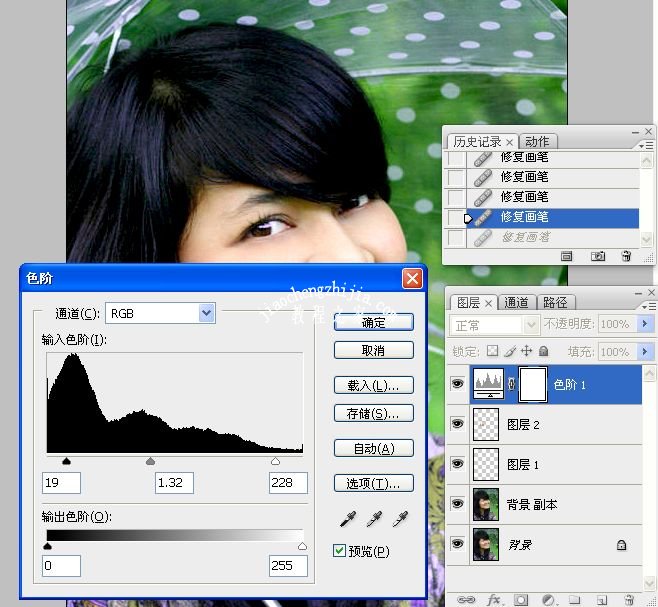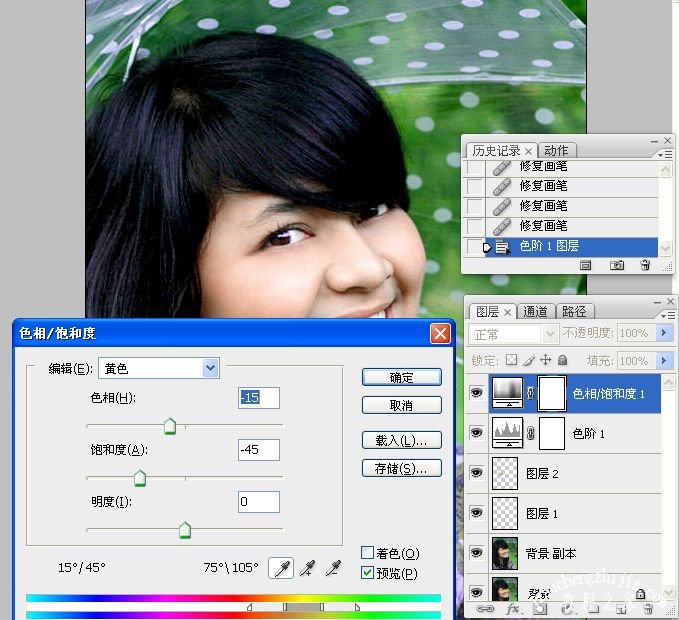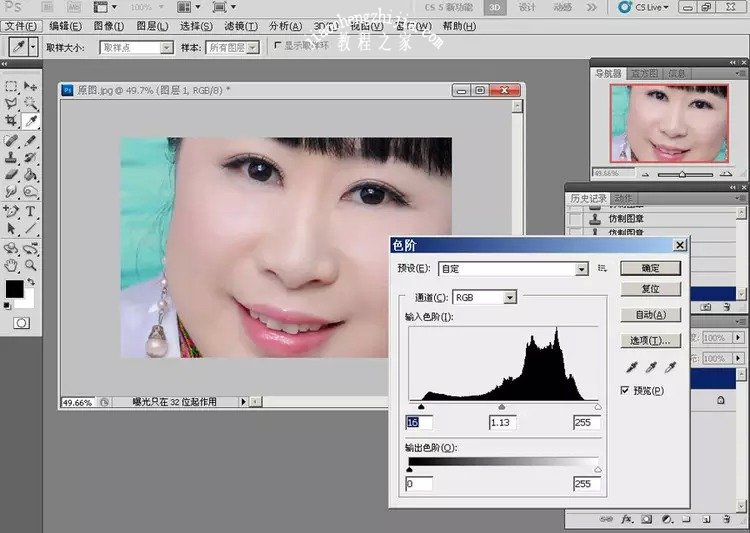如何用PS去眼袋?PS去眼袋工具有哪些?PS去眼袋怎么操作?PS给人脸美容时需要去皱、美白、磨皮、瘦脸等,那么碰上眼袋怎么办?PS瘦脸用液化工具,磨皮有专用工具,去眼袋也是有快捷工具的,就是使用仿制图章或修补工具来快速消除眼袋。仿制图章可以复制眼袋近处的皮肤来修复眼袋,使用磨皮工具修复仿制印章的痕迹。下面来看看PS去眼袋图文教程。
PS去眼袋教程
素材图:
人物美容之消除眼袋
效果图:
步骤:
1、复制背景图层。
2、新建一空白图层。
3、使用仿制图章工具涂抹眼袋处的肤色。
4、修改图层不透明度。
5、新建一空白图层。
6、使用修复画笔工具修复眼袋处的纹理。
7、色阶调整图像。
8、色相/饱和度调整图像。
最终效果:
PS去眼袋工具有哪些
1、原图和完成图:
2、打开原图:并复制一层,在复制层上操作,并且今后要养成这样的习惯,复制图层可以使用快捷键ctrl+j
2、使用仿制图章工具,选取眼袋处相近图层,对眼袋处涂抹,至眼袋消失,且尽量平滑,仿制图章可选取一定的流量,不必使用默认的100%,要根据图的要求,以保证仿制笔划过以后不至于有比较大的痕迹
3、然后为人物进行磨皮,本教程使用的是Portraiture2.0 [PS磨皮滤镜],根据需要选取默认或不同程度的磨皮,没有这个插件也可以用其他的磨皮方法,当然不磨皮也可以,磨皮主要是为了去掉刚才使用仿制图章工具带来的痕迹,也可以美容
4、对色彩和色阶进行调整,完成
5、完成!看看简单吧?其实就两步,一步是使用仿制图章抹一下,第二步是使用磨皮消除一下
PS修补工具怎么去眼袋
1、打开素材图片,并放大眼睛部分。
2、选择修补工具()选择眼袋区域。
3、按住选区向下拖动鼠标,到眼袋下方光滑皮肤的地方,眼袋处即被下方光滑皮肤覆盖。
4、重复步骤 3修复斑点。
5、选择修复笔刷工具,按住 Alt 在一处光滑皮肤处点击一下,释放Alt 和鼠标左键,再涂抹眼睛下方的细纹。
6、选择仿制图章工具,模式设为“变亮”,不透明度“40%”,对细节进行修复。
最终对比效果如下:
以上就是PS眼袋怎么消除的简单方法图文步骤。PS去眼袋前先新建图层,使用工具箱的仿制图章,选取近处皮肤,再涂抹眼袋。相当于仿制图章仿制的是眼袋附近的皮肤,复制到眼袋上,让眼袋和附近肤色一致,就消除了眼袋。仿制图章可选取流量,防止出现痕迹。PS去眼袋使用的工具就是仿制图章,磨皮步骤可有可无。关注教-程-之-家,解锁更多软件教程。